iPhone活用Tips:隠しドライブのメディアを再生する
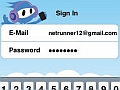 iPhoneを動画や音楽の再生機として使う場合には、8Gバイトのハードディスクでも容量は十分だ。しかしオススメなのはネット上にファイル置き場を作る仮想サービス「ZumoDrive」を使う方法。マイコンピュータに表示されたドライブにファイルを放り込むと自動的にネットのファイル置き場へとアップロードされ、iPhoneにアプリを導入することでiPhoneからファイルを開くことができるようになる。
iPhoneを動画や音楽の再生機として使う場合には、8Gバイトのハードディスクでも容量は十分だ。しかしオススメなのはネット上にファイル置き場を作る仮想サービス「ZumoDrive」を使う方法。マイコンピュータに表示されたドライブにファイルを放り込むと自動的にネットのファイル置き場へとアップロードされ、iPhoneにアプリを導入することでiPhoneからファイルを開くことができるようになる。
言ってみればiPhoneの外部に別ドライブを作るようなものだ。しかもパソコンとiPhoneを接続してファイルを転送するよりもずっと手軽に、ネット接続環境さえあればiPhoneで動画や音楽を楽しめるのは使い勝手がいい。iPhoneをマルチメディア再生機にするならぜひ導入してみよう。
■ZumoDriveでネットにiPhone用のドライブを作る
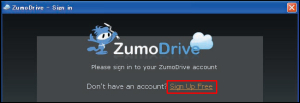
ZumoDriveのファイルをダウンロードしてインストールする。インストールが終了するとセットアップ画面が表示されるので、「Sign Up Free」をクリック
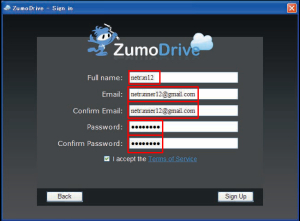
「Full name」に希望ID名を入力。メールアドレスとパスワードを入力し、「I accept the Team of Service」をチェックして「SignUp」をクリック
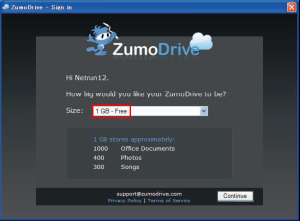
「1GB - Free」を選択して「Continue」をクリックしよう
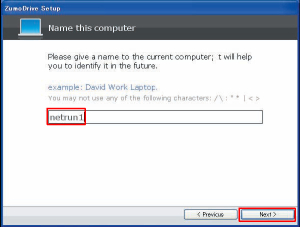
コンピュータ名を入力する。適当でいいが分かりやすいものにしておこう。あとは画面に従って「Next」をクリックし、セットアップを完了させよう
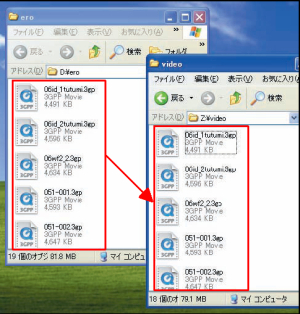
適当なフォルダを作成してiPhoneで再生したいファイルをコピーしよう。再生できる動画ファイルは3GP形式のみなので注意
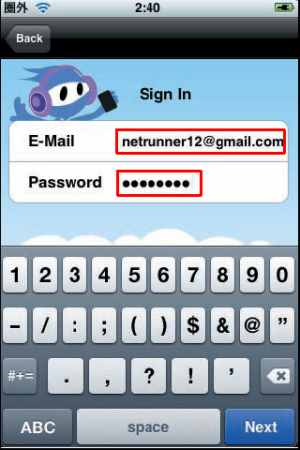
iTunes上のApp StoreでZumoDriveのアプリを入手してiPhoneにインストールしよう。アプリを起動して「I Have an Account」をタップ。登録したメールアドレスとパスワードを入力して「Next」をタップする
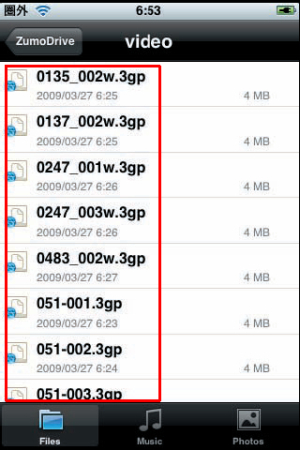
パソコンのZumoDriveドライブに入れたファイル一覧がiPhoneで表示される。見たいファイルをタップ
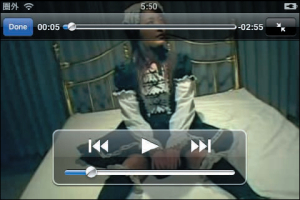
ZumoDriveドライブに入れたファイルをiPhoneで楽しむことができるぞ。動画だけでなく、画像や音楽も楽しめる
■月300円で10倍の容量を使えるZumoDrive
ZumoDriveの無料版は容量が1Gバイトだ。これじゃ少ないという人は有料版を検討してみよう。月2.99ドル、つまり月300円程度で仮想ドライブのサイズを一気に10Gバイトに増やすことができる。端末の値段にもよるが、iPhoneの16Gバイトモデルを買うよりも安価でしかも手軽に容量を増やすことができる可能性が高い。
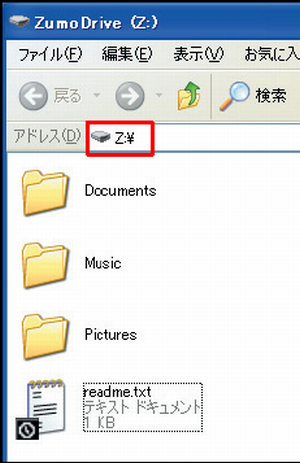
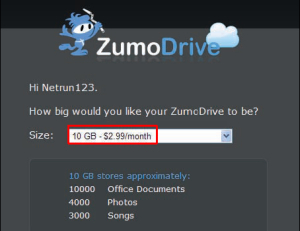
 全世界1,000万以上ダウンロード超え!水分補給サポートアプリ最新作『Plant Nanny 2 - 植物ナニー2』が11/1より日本先行配信開始中
全世界1,000万以上ダウンロード超え!水分補給サポートアプリ最新作『Plant Nanny 2 - 植物ナニー2』が11/1より日本先行配信開始中 たこ焼きの洞窟にかき氷の山!散歩を習慣化する惑星探索ゲーム『Walkr』がアップデート配信&6/28までアイテムセール開始!
たこ焼きの洞窟にかき氷の山!散歩を習慣化する惑星探索ゲーム『Walkr』がアップデート配信&6/28までアイテムセール開始! 【まとめ】仮想通貨ビットコインで国内・海外問わず自由に決済や買い物ができる販売サイトを立ち上げる
【まとめ】仮想通貨ビットコインで国内・海外問わず自由に決済や買い物ができる販売サイトを立ち上げる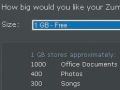 USBを持ち運ぶなんてもう古い!? これからはウェブストレージだ
USBを持ち運ぶなんてもう古い!? これからはウェブストレージだ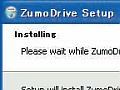 ドライブとして使えるオンラインストレージ「ZumoDrive」
ドライブとして使えるオンラインストレージ「ZumoDrive」 「Outlook.com」などの代わり無料で独自ドメインのメールアドレスを無制限に発行できる「inbox.com」
「Outlook.com」などの代わり無料で独自ドメインのメールアドレスを無制限に発行できる「inbox.com」 安くて取り回しのしやすいHDMIケーブル!パソコンにもゲームにもDVDにも!
安くて取り回しのしやすいHDMIケーブル!パソコンにもゲームにもDVDにも! お宝ファイルをオンラインの秘密ドライブで仲間と共有しよう
お宝ファイルをオンラインの秘密ドライブで仲間と共有しよう 3月期 第1位:ファイルをHDDのようにウェブ共有「ZumoDrive」
3月期 第1位:ファイルをHDDのようにウェブ共有「ZumoDrive」
